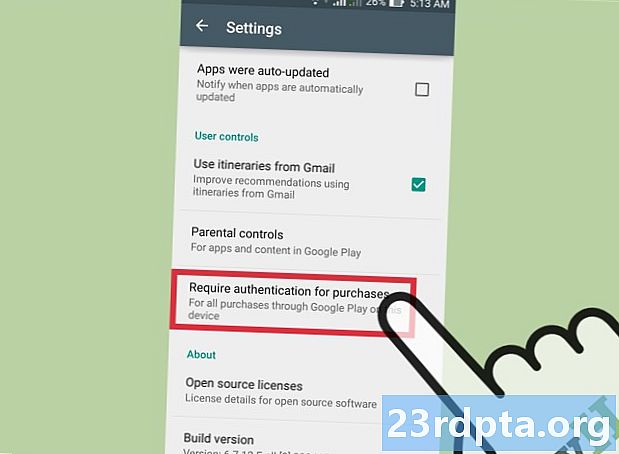
Innhold
- Google Play Musikk-app for Android og iPhone
- “Where you at?” - Stedsbaserte forslag
- Bruke appen for Google Play Musikk
- Slik åpner du Google Play Musikk på skrivebordet ditt
- Jeg føler meg heldig
- Last opp de eldre sangene dine til Google Play Musikk
- Bonus: Podcast
- Slutten på Google Play Music?
- Slik bruker du Google Play Musikk - Innpakking
- Google Play Music-dekning
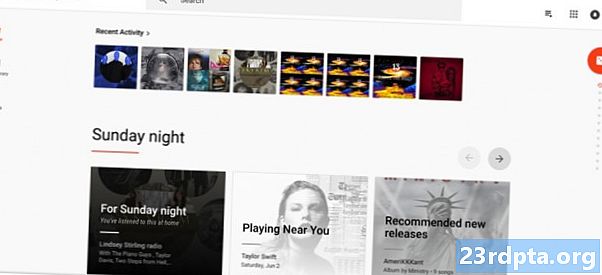
Google Play Music kan skryte av 35 millioner sanger. Det lar deg samle spillelister og til og med laste opp din egen musikk. Du kan lagre opptil 50 000 av dine egne sanger, og de er alltid annonsefrie. Du kan også bruke Google Play Music gratis, men det er begrenset til artistradioer, begrenset hopp og annonser. La oss dykke ned i muttere og bolter for hvordan vi faktisk bruker den.
Google Play Musikk-app for Android og iPhone
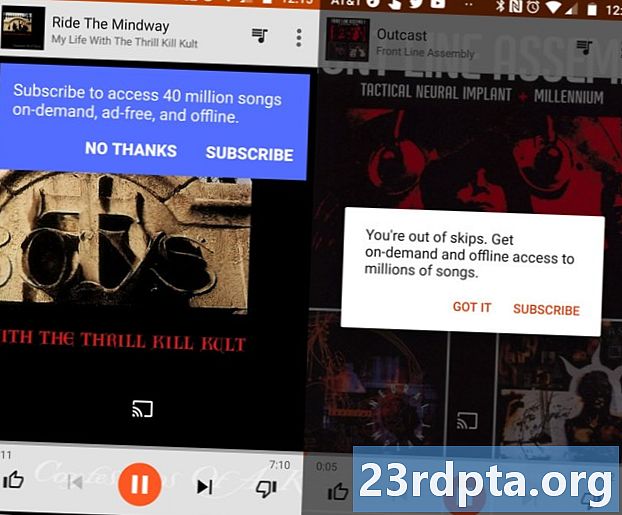
Hvis du er ute og vil høre på noen låter, bare åpne Google Play Musikk-appen. Hvis du leser dette, er det sannsynligvis allerede på telefonen din. Hvis ikke, kan du laste den ned her for Android eller her for iOS.
Når du er lastet ned, kan du starte appen og logge på med Google-kontoen din. Hvis du ikke abonnerer på Google Play Musikk, vil du få noen begrensninger. Du vil ikke kunne spille spesifikke sanger du leter etter, bare radiostasjoner. De vil komme deg nær det du vil, men ikke til bestemte sanger. Du har også et begrenset antall hopp - opptil seks på en time. Til slutt, selvfølgelig, vil du få annonser, og en og annen beskjed om å abonnere. Ingen av disse er absolutt mordere, men de kan gjøre det mulig å frustrere seg.
“Where you at?” - Stedsbaserte forslag
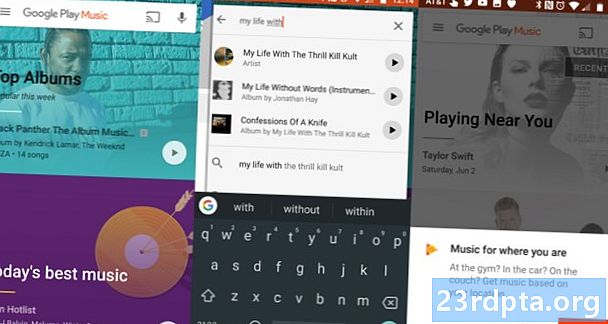
Hjemmesiden din inneholder den nylige aktiviteten din og anbefalinger basert på lyttehistorikk og din beliggenhet. Når vi snakker om plassering, har Google Play Music noen kule stedsbaserte funksjoner du kanskje er interessert i. Først og fremst kan den skreddersy musikkforslag basert på din beliggenhet, for eksempel treningsmusikk når du er på treningsstudioet. Et annet pent triks som Google Play Music tilbyr, er kuraterte forslag til liveopptredener basert på musikk du har lyttet til.
Hvis du er en fan av My Life with the Thrill Kill Kult - og la oss innse det, er alle sammen - vil appen gi deg beskjed om at TKK spiller i nærheten av deg i april. Ikke at en superfan som deg ikke allerede visste det, men det er praktisk.
Bruke appen for Google Play Musikk
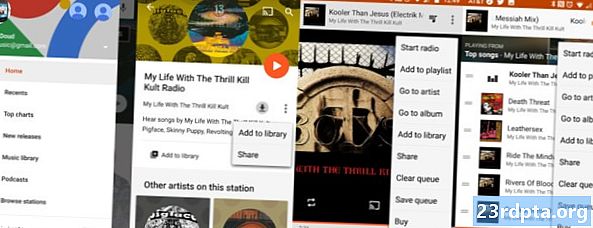
I appen kan du søke etter sang eller artist. I søkeresultatene har du tre alternativer:
- Trykk på en artist for å åpne dem og se sanger.
- Trykk på Spill-knappen nederst til høyre for å spille artisten
- Trykk på de tre prikkene under avspillingsknappen for å starte artistradio, dele artisten eller Stille artistens sanger.
Når du begynner å spille musikk, vises en stolpe nederst på skjermen med navnet på artisten og sangen, og en enkelt avspilling / pause-knapp. Trykk på denne linjen for å åpne flere detaljer, inkludert gjenta spill, rollebesetning, blanding, like eller mislike, og hoppe over eller gå tilbake. Denne skjermen har også albumkunst.
I øvre høyre hjørne trykker du på musikknotisymbolet for å se din nåværende spilleliste. Hvis du trykker på de tre prikkene ved siden av det ikonet, åpnes det mange forskjellige alternativer som "Start Radio", spilleliste og bibliotekskontroller, og selvfølgelig muligheten til å kjøpe sangen.
Slik åpner du Google Play Musikk på skrivebordet ditt
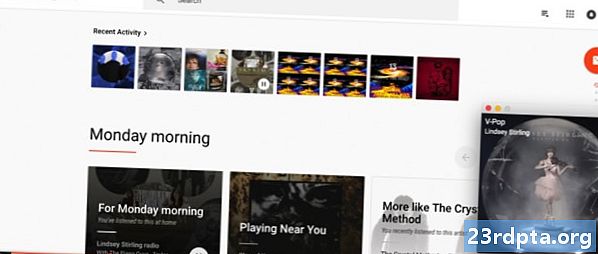
Hvis du bruker en nettleser, anbefaler vi at du bruker Chrome. Den har en mini-spillerutvidelse du kan installere, som lar deg sprette ut en musikk-kontrollboks. Appen kan kjøres i et fullt vindu, men hvis du bare vil ha det ut av veien, er minispilleren flott. Det gir deg albumgrafikk, avspillingskontroller, og like og ikke like alternativer.
Hvis du holder deg til hele nettleseren, kan du komme i gang ved å søke etter en artist eller sang. Derfra kan du klikke på en sang eller et album for å spille. Google Play Musikk viser også all nyere historie, som kan hjelpe deg med å hente hvor du slapp. Når du har valgt en sang og den begynner å spille, ser du en spillelinje over bunnen av nettleseren. Først har du alternativer som inkluderer radiokontroller, bibliotek- og spillelistekontroller, og dele og kjøpe knapper. Etter det har du lignende og misliker knapper, spillkontroller, volum, sporoppføring, og hvis du er i Chrome, er det muligheten til å caste.
Jeg føler meg heldig
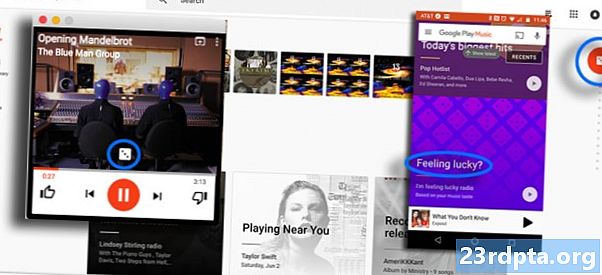
Google Play Musikk har også en enestående Google-funksjon: Jeg føler meg heldig. Denne funksjonen, omtrent som nettleserfunksjonen, genererer tilfeldig et resultat - en radiospiller her - basert på spillhistorikken din, musikklikene og mer. Det kan være nyttig når du ikke helt er sikker på hva du vil høre på. På mobil kan du finne den ved å tappe på menyknappen, tappe hjem og bla til bunnen av siden.
På nettet ser knappen "Jeg føler meg heldig" ut som en terningkube, og den ligger helt til høyre på hjemmesiden i Google Play Musikk. I Chrome-appen er det enda enklere å finne og (også lettere å klikke ved et uhell). Det vises som en terningkube over styrekontrollene.
Last opp de eldre sangene dine til Google Play Musikk

Hvis du fremdeles har eldre sanger som du har kjøpt fra tjenester som iTunes, eller hvis du har sanger som du har tatt fra (lovlig kjøpte) CD-er, kan du laste dem opp til Google Play Music, og du trenger ikke engang å registrere deg på premium-tjenesten for å bruke denne funksjonen. Med Google Play Musikk kan du laste opp opptil 50 000 sanger gratis.
Den dårlige nyheten er at du ikke kan laste opp noen sanger fra Android-smarttelefonen eller nettbrettet til Google Play Musikk. Du må bruke en PC for å oppnå dette. Den enkleste måten er bare å bruke Googles Chrome-nettleser og deretter laste ned og installere Google Play Store Chrome-utvidelsen. Start deretter menyen, velg alternativet "Last opp musikk" og dra eventuelle sanger eller mapper med musikk for å legge til i skybiblioteket ditt. Du kan også søke og velge hvilke lydfiler du har lagret på PC-en din for å laste dem opp til Google Play Musikk.
Hvis du av en eller annen grunn ikke vil bruke Chrome-utvidelsen, er det også Music Manager-appen du kan laste ned til PC-en din. Når du har installert den og logget på Google-kontoen din, følger du bare instruksjonene for å laste opp sangene dine til Google Play Musikk.
Bonus: Podcast
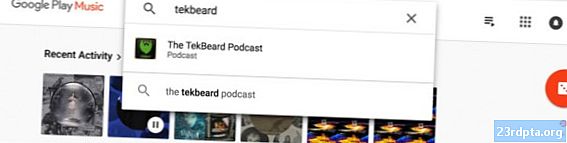
Du kan også bruke Google Play Musikk til å spille av favoritt-podcastene dine også. Alt du trenger å gjøre er å søke etter en podcast, og abonnere på den. Podcast sendes opp i deres egen del av Google Play Music, og hjemmesiden for podcast inneholder en rekke populære podcaster. Utover det er podcast-grensesnittet akkurat som musikkgrensesnittet.
Ulempen med podcast-grensesnittet er at hvis du virkelig står bak en podcast, kan det være vanskelig å laste ned episoder i bulk, og generelt bestemme hvor du er i en podcast-liste. Den røde prikken i begynnelsen av en podcast forsvinner jo mer du går gjennom en podcast, men det er ikke vår favorittgrensesnitt.
Slutten på Google Play Music?

Så mye som vi elsker Google Play Musikk, er sannheten at Google ikke virker fornøyd med det. I 2018 avslørte selskapet en ny streamingtjeneste for musikk, YouTube Music, som ikke bare tilbyr fulle album og individuelle sanger å streame, men også mange remikser, liveopptredener og musikkvideoer. YouTube Premium, den betalte versjonen av YouTube Music, koster det samme som Google Play Music for $ 9,99 i måneden.
Google kunngjorde allerede YouTube Music til slutt vil erstatte Google Play Music som selskapets eneste streamingtjeneste for musikk. Det er imidlertid ikke klart når akkurat det vil skje. Google Play Music vil sannsynligvis stenge en gang i 2019, men vi vet ikke nøyaktig når. Google har indikert at når avslutningen skjer, vil brukere av Google Play Musikk få alle sine preferanser, sanger og spillelister overført til YouTube Music. Google Play Musiks evne til å laste opp og lagre opptil 50 000 sanger i skyen gratis vil angivelig bli støttet for YouTube Music, i det minste etter hvert.
Vi vil oppdatere denne funksjonen når Google kunngjør når Google Play Music legges ned, sammen med hvordan overgangen til YouTube Music skal foregå. Hvis du vil bytte til en annen strømmetjeneste når avslutningen blir kunngjort, kan du laste ned alle sanger eller album du har kjøpt på Google Play Musikk. Vær forberedt - det vil sannsynligvis ta lang, lang tid.
Slik bruker du Google Play Musikk - Innpakking
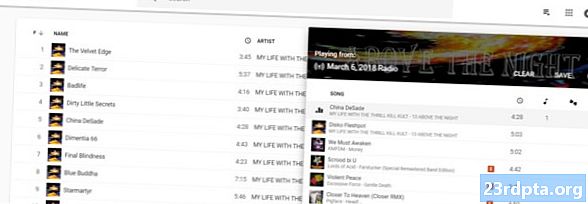
Så slik bruker du Google Play Musikk. Savnet vi noe? Hadde du andre spørsmål om tjenesten? Lyd av i kommentarene, og vi vil sørge for å oppdatere denne artikkelen med jevne mellomrom.
Google Play Music-dekning
- De 10 beste appene for streaming av musikk og streaming av tjenester for Android
- 10 beste gratis musikkapper for Android
- Problemer med Google Play Music og hvordan du løser dem


